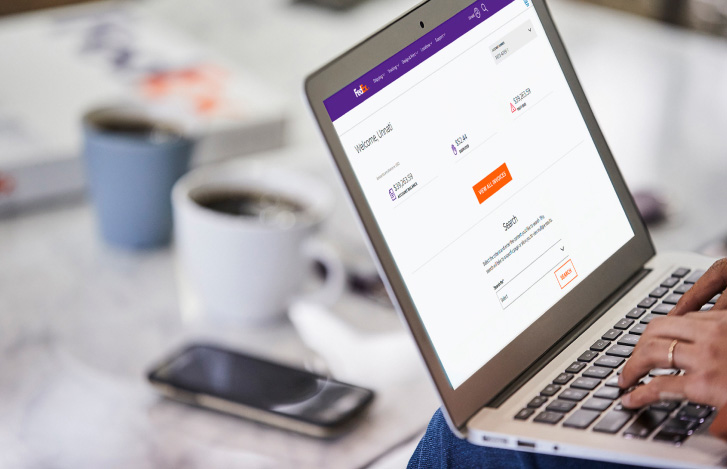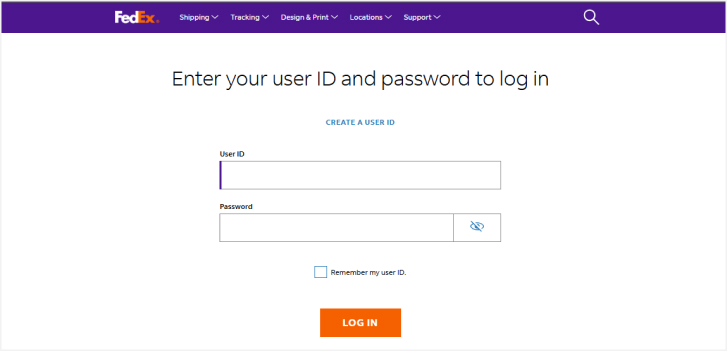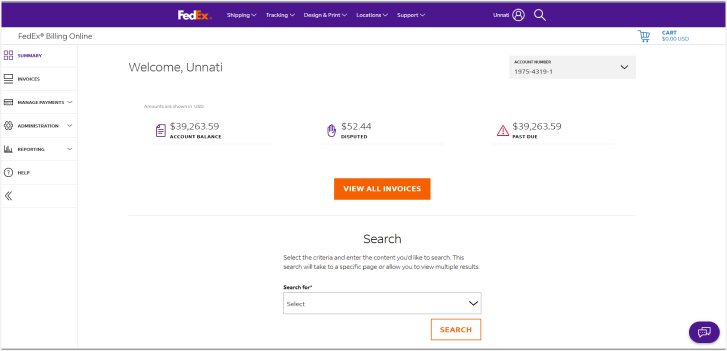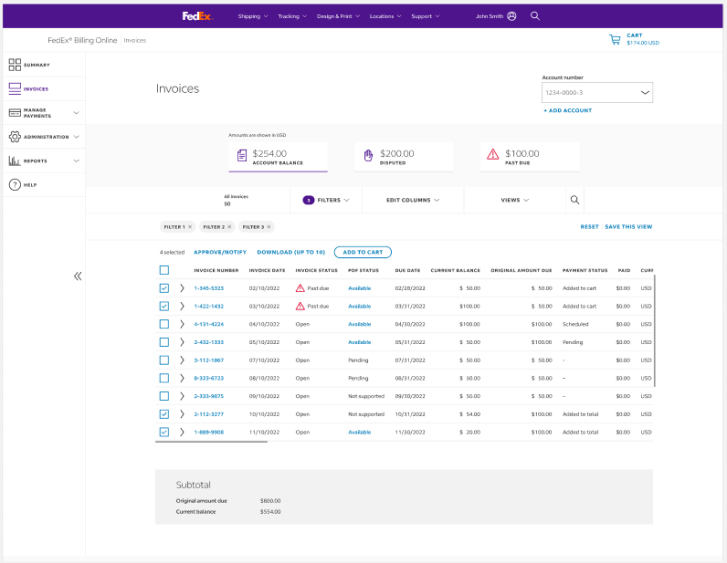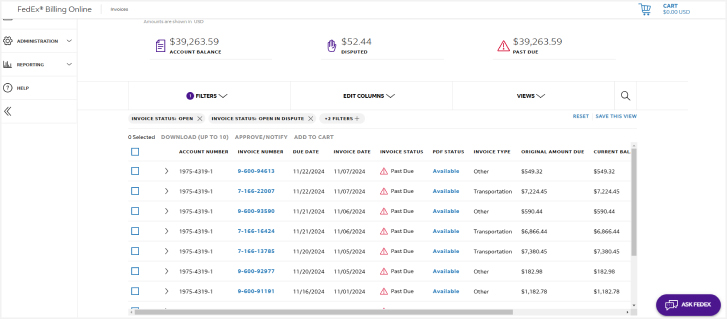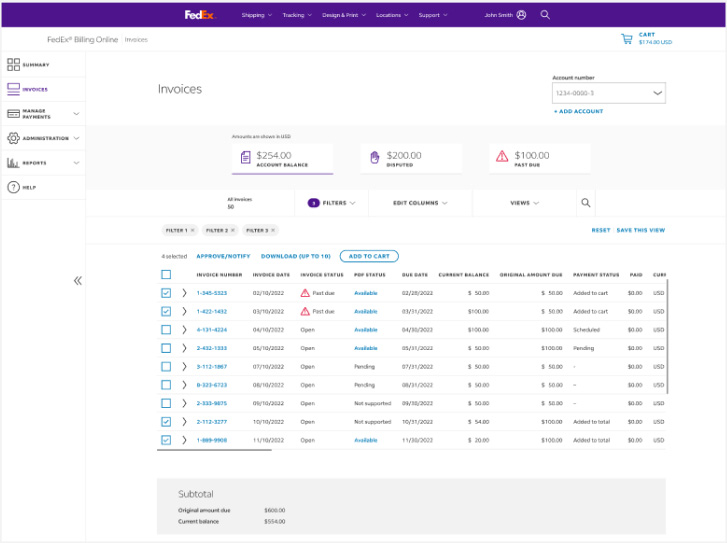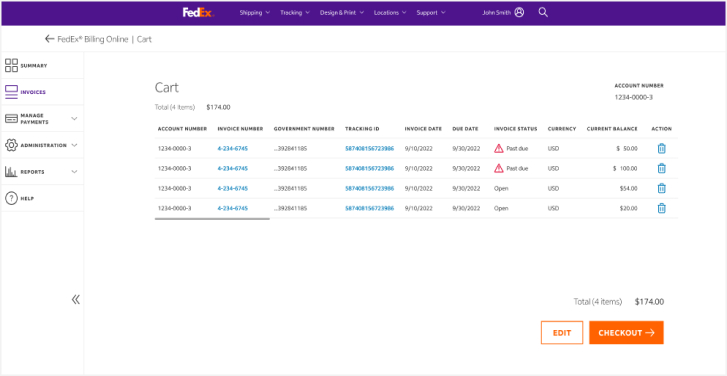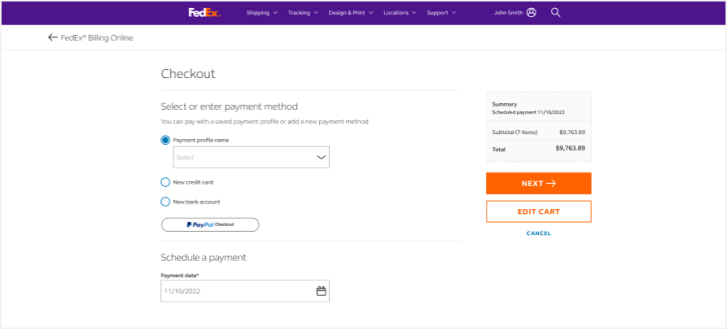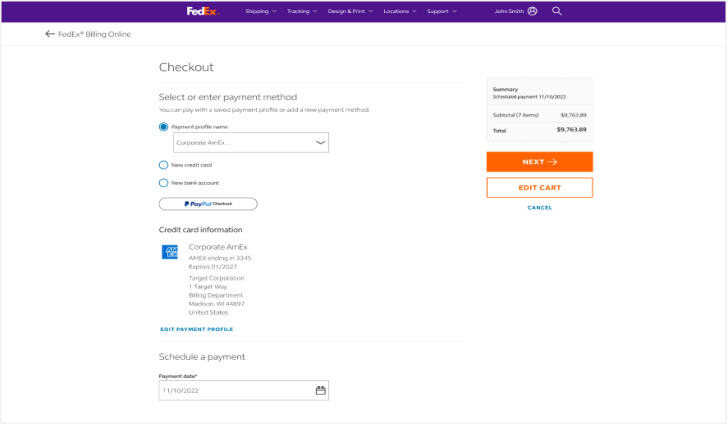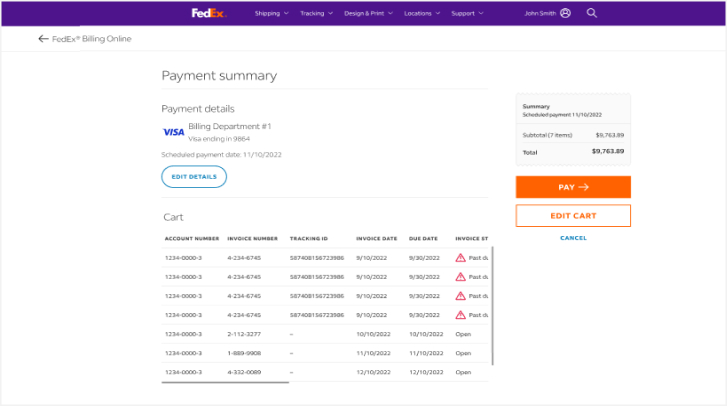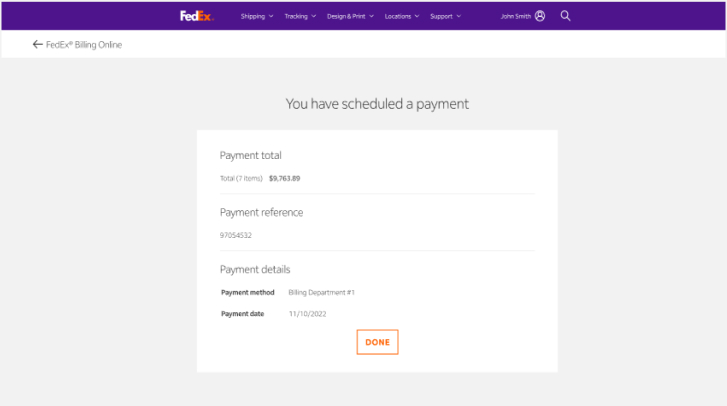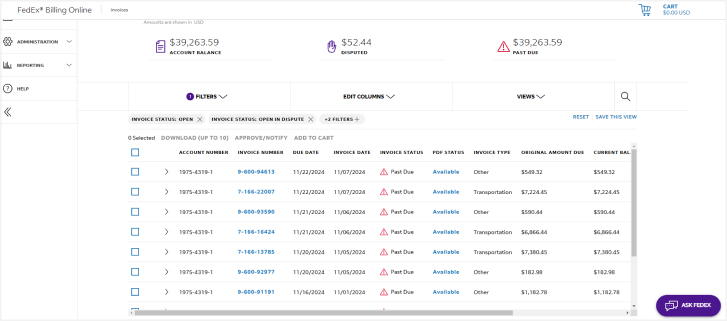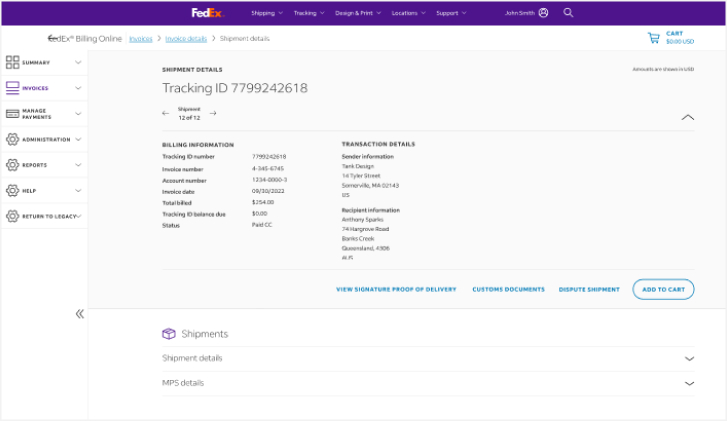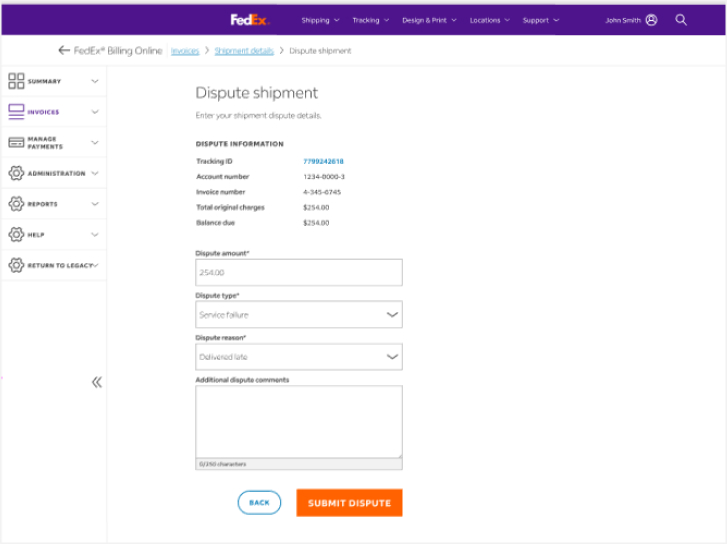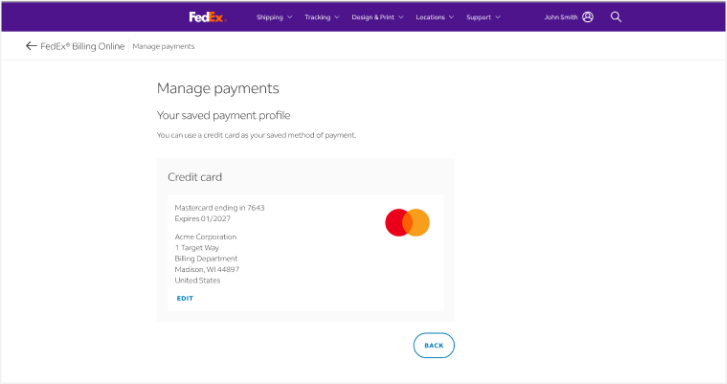Usa FedEx® Billing Online para paquetes y carga aérea
Obtén recursos prácticos de facturación
y asistencia
Obtén recursos prácticos de facturación y asistencia
Gestiona las tareas relacionadas con la facturación de tus envíos de paquetes y carga aérea con FedEx® Billing Online (FBO). Después de iniciar sesión, puedes:
- Encontrar un resumen de tus facturas abiertas.
- Administrar tu cuenta: añadir usuarios, configurar el pago automático, etc.
- Descargar, imprimir, pagar y cuestionar facturas.
- Ver tu historial de pagos.
- Crear y acceder a informes de facturación.
Administración de FedEx Billing Online (FBO)
para el envío de paquetes y carga aérea
Administración de FedEx Billing Online (FBO) para el envío de paquetes y carga aérea
Inicia sesión en FBO para paquetes y carga aérea. Si es la primera vez que inicias sesión, regístrate ingresando tu ID de usuario y contraseña de fedex.com. Puedes crear un ID de usuario si no tienes uno.
En el resumen de la cuenta puedes ver los saldos actualizados. Haz clic en Ver todas las facturas para abrir la tabla de facturas.
Inicia sesión en FBO para paquetes y carga aérea. Si es la primera vez que inicias sesión, regístrate ingresando tu ID de usuario y contraseña de fedex.com. Puedes crear un ID de usuario si no tienes uno.
En el resumen de la cuenta puedes ver los saldos actualizados. Haz clic en Ver todas las facturas para abrir la tabla de facturas.
Inicia sesión en FBO para paquetes y carga aérea. Si es la primera vez que inicias sesión, regístrate ingresando tu ID de usuario y contraseña de fedex.com. Puedes crear un ID de usuario si no tienes uno.
En el resumen de la cuenta puedes ver los saldos actualizados. Haz clic en Ver todas las facturas para abrir la tabla de facturas.
Puedes:
- Pagar facturas.
- Enviar notificaciones a otros usuarios de la cuenta.
- Personalizar la vista de la tabla de facturas. Filtrar y elegir las columnas que deseas ver. Por ejemplo, filtrar facturas por estado de pago.
- Ver un resumen de tu actividad de facturación.
- Revisar una factura con más detalle haciendo clic en el número de factura.
Si tienes una cuenta con facturación directa y no con tarjeta de crédito, también puedes:
- Aprobar facturas.
- Notificar a otros usuarios cuando hayas aprobado una factura y esté lista para su pago.
- Enviar solicitudes de aprobación de facturas.
Encuentra todas las aprobaciones de facturas en tu Historial de aprobaciones y comentarios, al que puedes acceder a través de la página Detalles de la factura.
Después de iniciar sesión, haz clic en Ver todas las facturas. Si el PDF está disponible, haz clic en Disponible para la factura que deseas imprimir o descargar. Selecciona hasta 10 facturas a la vez para guardarlas e imprimirlas, ya sea en un archivo ZIP o en un archivo PDF combinado.
Al hacer clic en Disponible se abrirá una copia de tu factura original en formato PDF. Después puedes imprimirla seleccionando Imprimir en el menú Archivo.
Después de iniciar sesión, busca facturas con el estado Abierta o Vencida en la tabla de facturas. Selecciona las casillas de verificación situadas junto a las facturas que quieras pagar. O haz clic en la casilla situada en la parte superior de la tabla para seleccionar todas las facturas. Después, selecciona Añadir al carrito de compras. Haz clic en el ícono del carrito de compras en la parte superior derecha para revisar los artículos y pagar.
Ten en cuenta que puedes ver el estado de una factura desde el resumen de la cuenta. Si una factura está pendiente o en cuestionamiento, es posible que no puedas pagarla.
Después de revisar tu carrito de compras, elige un método de pago:
Transferencia electrónica de fondos (EFT)
Usa el menú desplegable para programar un pago desde tu cuenta bancaria. Puedes programar un pago por EFT hasta 15 días después de la fecha de envío de la solicitud de pago.
Tarjeta de crédito
- Selecciona el perfil con el método de pago deseado registrado.
- Elige una fecha de pago.
- Envía el pago.
Puedes programar un pago con tarjeta de crédito hasta 15 días después de la fecha de envío de la solicitud de pago.
Después de seleccionar el método de pago, confirma el pago en la pantalla Confirmación de pago.
Recibirás un número de referencia que identifica el pago. Puedes ver el estado del pago, que se actualiza automáticamente, en la pantalla Confirmación de pago. Para las facturas pendientes de pago, verás un ícono de pago pendiente en la parte izquierda de la tabla.
Ten en cuenta que siempre tendrás la opción de cambiar el estado de un pago programado. Después de enviar una solicitud de pago, puedes cancelar el pago en cualquier momento antes de la fecha de pago prevista. Para ello, haz clic en Administrar pagos en la barra de herramientas de la izquierda y selecciona Pagos programados. Luego edita o cancela tu pago programado.
Después de iniciar sesión, busca facturas con el estado Abierta o Vencida en la tabla de facturas. Selecciona las casillas de verificación situadas junto a las facturas que quieras pagar. O haz clic en la casilla situada en la parte superior de la tabla para seleccionar todas las facturas. Después, selecciona Añadir al carrito de compras. Haz clic en el ícono del carrito de compras en la parte superior derecha para revisar los artículos y pagar.
Ten en cuenta que puedes ver el estado de una factura desde el resumen de la cuenta. Si una factura está pendiente o en cuestionamiento, es posible que no puedas pagarla. Puedes ver los saldos actualizados de tu cuenta. Haz clic en Ver todas las facturas para abrir la tabla de facturas.
Después de revisar tu carrito de compras, elige un método de pago:
Transferencia electrónica de fondos (EFT)
Usa el menú desplegable para programar un pago desde tu cuenta bancaria. Puedes programar un pago por EFT hasta 15 días después de la fecha de envío de la solicitud de pago.
Tarjeta de crédito
- Selecciona el perfil con el método de pago deseado registrado.
- Elige una fecha de pago.
- Envía el pago.
Puedes programar un pago con tarjeta de crédito hasta 15 días después de la fecha de envío de la solicitud de pago.
Después de seleccionar el método de pago, confirma el pago en la pantalla Confirmación de pago.
Recibirás un número de referencia que identifica el pago. Puedes ver el estado del pago, que se actualiza automáticamente, en la pantalla Confirmación de pago. Para las facturas pendientes de pago, verás un ícono de pago pendiente en la parte izquierda de la tabla.
Ten en cuenta que siempre tendrás la opción de cambiar el estado de un pago programado. Después de enviar una solicitud de pago, puedes cancelar el pago en cualquier momento antes de la fecha de pago prevista. Para ello, haz clic en Administrar pagos en la barra de herramientas de la izquierda y selecciona Pagos programados. Luego edita o cancela tu pago programado.
Después de iniciar sesión, busca la factura que deseas cuestionar en el resumen de la cuenta. A continuación, selecciona el número de factura para ver la página Detalles de la factura.
Confirma la factura. Después, selecciona el número de rastreo individual que deseas cuestionar. Una vez que se abra la página Detalle del ID de rastreo, selecciona el botón Cuestionar. Ten en cuenta que los cuestionamientos no pueden enviarse por lotes.
Selecciona el tipo de cuestionamiento y el motivo de este. Añade cualquier comentario adicional. Después, envía el cuestionamiento.
Si seleccionaste volver a facturar a otra cuenta, se te pedirá que ingreses un nuevo número de cuenta para facturar. FBO validará el número de cuenta facilitado. Si es válida y facturable, FBO abonará los cargos actuales. Y los datos del envío se incluirán en la próxima factura del nuevo número de cuenta.
Después de que envíes una solicitud de cuestionamiento, FedEx lo investigará. Recibirás una respuesta en FBO en un plazo de tres días hábiles.
Para ver los elementos en cuestionamiento y otros detalles, haz clic en En cuestionamiento en la página de resumen. Esto filtrará la tabla de facturas para mostrar solo las facturas que actualmente estén en cuestionamiento. Puedes hacer clic en el enlace al lado del ícono de cuestionamiento para ir directamente a la página Detalles del cuestionamiento.
Después de iniciar sesión, busca la factura que deseas cuestionar en el resumen de la cuenta. A continuación, selecciona el número de factura para ver la página Detalles de la factura.
Confirma la factura. Después, selecciona el número de rastreo individual que deseas cuestionar. Una vez que se abra la página Detalle del ID de rastreo, selecciona el botón Cuestionar. Ten en cuenta que los cuestionamientos no pueden enviarse por lotes.
Selecciona el tipo de cuestionamiento y el motivo de este. Añade cualquier comentario adicional. Después, envía el cuestionamiento.
Si seleccionaste volver a facturar a otra cuenta, se te pedirá que ingreses un nuevo número de cuenta para facturar. FBO validará el número de cuenta facilitado. Si es válida y facturable, FBO abonará los cargos actuales. Y los datos del envío se incluirán en la próxima factura del nuevo número de cuenta.
Después de que envíes una solicitud de cuestionamiento, FedEx lo investigará. Recibirás una respuesta en FBO en un plazo de tres días hábiles.
Para ver los elementos en cuestionamiento y otros detalles, haz clic en En cuestionamiento en la página de resumen. Esto filtrará la tabla de facturas para mostrar solo las facturas que actualmente estén en cuestionamiento. Puedes hacer clic en el enlace al lado del ícono de cuestionamiento para ir directamente a la página Detalles del cuestionamiento.
Después de iniciar sesión, busca la factura que deseas cuestionar en el resumen de la cuenta. A continuación, selecciona el número de factura para ver la página Detalles de la factura.
Confirma la factura. Después, selecciona el número de rastreo individual que deseas cuestionar. Una vez que se abra la página Detalle del ID de rastreo, selecciona el botón Cuestionar. Ten en cuenta que los cuestionamientos no pueden enviarse por lotes.
Selecciona el tipo de cuestionamiento y el motivo de este. Añade cualquier comentario adicional. Después, envía el cuestionamiento.
Si seleccionaste volver a facturar a otra cuenta, se te pedirá que ingreses un nuevo número de cuenta para facturar. FBO validará el número de cuenta facilitado. Si es válida y facturable, FBO abonará los cargos actuales. Y los datos del envío se incluirán en la próxima factura del nuevo número de cuenta.
Después de que envíes una solicitud de cuestionamiento, FedEx lo investigará. Recibirás una respuesta en FBO en un plazo de tres días hábiles.
Para ver los elementos en cuestionamiento y otros detalles, haz clic en En cuestionamiento en la página de resumen. Esto filtrará la tabla de facturas para mostrar solo las facturas que actualmente estén en cuestionamiento. Puedes hacer clic en el enlace al lado del ícono de cuestionamiento para ir directamente a la página Detalles del cuestionamiento.
Si tienes una cuenta facturada a una tarjeta de crédito, sigue estos pasos para actualizar la información de pago.
- Ingrese.
- Selecciona Administrar pagos en el menú de la izquierda. Después, selecciona Perfil de pago.
- Selecciona Editar e ingresa tu nueva información de pago.
- Guarda los cambios.
Si recibes una factura por tu cuenta y necesitas actualizar la dirección de envío o facturación, sigue tres pasos. Ten en cuenta que no puedes cambiar la información de la dirección de la cuenta desde FBO. Tendrás que acceder a tu cuenta de administrador.
- En fedex.com, haz clic en la pestaña Perfil y selecciona Herramientas administrativas.
- Selecciona Cuentas FedEx en la navegación lateral para acceder a la pantalla Administrar cuentas FedEx. Después, selecciona una cuenta. Verás la pantalla Editar cuenta, que incluye opciones para modificar los datos de la cuenta o la dirección de envío.
- Selecciona Editar. Después, actualiza los datos de tu dirección de facturación. Guarda los cambios o selecciona Cancelar para descartarlos.
Descubre lo gratificante que puede ser el envío
¿Piensas hacer más envíos de paquetes y carga aérea? Únete a Beneficios de FedEx para ganar tarjetas de regalo de minoristas de marca. Además, recibe una oferta de bienvenida para miembros nuevos cuando te registres.*
Preguntas frecuentes de la facturación en línea de paquetes y carga aérea de FedEx
Inicia sesión en tu cuenta FBO de paquetería y carga aérea. Si no has utilizado FBO antes, regístrate ingresando tu ID de usuario y contraseña de fedex.com. Después, verifica la información de tu cuenta. Si es la primera vez que utilizas fedex.com, puedes crear un ID de usuario.
El primer usuario que registre una cuenta para FBO será el administrador de la cuenta. Indica la empresa solicitada y los datos de contacto. Puede que necesites dos números de factura FedEx recientes emitidos en los últimos 60 días. Si no tienes esa información, ponte en contacto con el servicio de atención al cliente para verificar tu cuenta por teléfono.
FedEx se compromete a gestionar tu información de cuenta, facturación y pago con altos estándares de seguridad.
FBO cifra automáticamente tu información confidencial mediante el protocolo Secure Sockets Layer (SSL) con una longitud de clave de cifrado de 128 bits.
Si tienes facturas abiertas:
- Inicia sesión. Recibirás una notificación pidiéndote que actualices tu tarjeta de crédito.
- Haz clic en Actualizar tarjeta de crédito y pago.
- Introduce los datos de la nueva tarjeta y tramita el pago de las facturas abiertas.
Si no tienes facturas abiertas:
- Inicia sesión.
- Haz clic en Administrar pagos en el menú de la izquierda.
- Elige Perfiles de pago.
- Selecciona Editar para la tarjeta de crédito que deseas actualizar.
- Ingrese y guarde la nueva información de la tarjeta.
FBO para paquetes y carga aérea incluye solo envíos para cuentas de paquetes y carga aérea. Para acceder a las cuentas de carga inferior a una camionada (LTL), ve a FBO para carga LTL.
Para la facturación de paquetes y carga aérea, puedes vincular las cuentas elegibles a una cuenta principal una vez que te registres en FBO. Si tu empresa tiene varios números de cuenta FedEx que se agrupan en un único número de cuenta principal, esa relación de números de cuenta no cambiará.
El administrador de FBO puede añadir o eliminar cualquier cuenta vinculada a la cuenta principal. Para ello, debe iniciar sesión, seleccionar Administración y hacer clic en Administrar cuentas. Si no quieres que todas tus cuentas estén vinculadas a una cuenta principal, tendrás que registrar cada cuenta para FBO por separado.
Si actualmente recibes una sola factura con los cargos de todas tus cuentas, así seguirá siendo. Si no es así, recibirás una factura separada para cada cuenta. Puedes elegir qué información de la cuenta quieres ver seleccionando la cuenta mediante el menú desplegable del número de cuenta.
Después de iniciar sesión, puedes ver resúmenes del saldo de tu cuenta, facturas en cuestionamiento y facturas vencidas. Haz clic en el que prefieras. O selecciona Ver todas las facturas para ver la tabla de facturas con toda la información de las facturas.
En la tabla de facturas, puedes filtrar por:
- Detalles de la factura
- Número de cuenta
- Estado de factura
- Estado del pago
- Fecha
- Fecha de vencimiento
- Fecha de factura
Haz clic en Aplicar después de elegir los filtros. También puedes editar las columnas para que la tabla solo muestre las columnas que quieres ver.
Para ver los detalles a nivel de factura, haz clic en el número de factura en la tabla de facturas. Cuando accedas a la pantalla Detalles de la factura, podrás ver los detalles al nivel del envío haciendo clic en el número de rastreo.
Revisa la columna Estado junto a cualquier factura o envío para ver si una factura está vencida o en cuestionamiento.
La información de las facturas está disponible durante 180 días después de la fecha programada de pago.
FBO es un servicio seguro y fácil de usar disponible a través de fedex.com. Solo los usuarios invitados por el administrador a utilizar FBO podrán acceder a tu información. Nunca compartas tu contraseña. Y siempre cierra el navegador después de acceder a FBO para garantizar la máxima seguridad.
En la tabla de facturas, haz clic en Disponible en la fila de la factura que desees imprimir o guardar. O haz clic en el botón Mostrar factura (PDF) de la página Detalles de la factura. Adobe Acrobat Reader abrirá una copia de tu factura original en formato PDF. Selecciona Imprimir en el menú Archivo.
Ten en cuenta que necesitarás instalar Adobe Acrobat Reader en tu computadora para ver las facturas en formato PDF. Sigue las instrucciones para descargar la versión adecuada para tu computadora.
Los clientes con facturas impresas no tendrán acceso a las facturas en línea. Para registrarte para recibir facturas impresas, ponte en contacto con tu representante de cuenta. También puedes llamar al 1.800.GoFedEx o al 1.800.463.3339. O envía un correo electrónico al servicio de atención al cliente.
Elige entre varias opciones de pago:
- Transferencia electrónica de fondos (EFT), que utiliza información bancaria para pagar tu factura
- Tarjeta de crédito o débito
- PayPal
También puedes utilizar una tarjeta de crédito o débito para realizar un pago único sin necesidad de iniciar sesión.
FedEx solo solicitará una transferencia de fondos cuando programes o envíes el pago a través de FBO.
En el resumen de la cuenta, utiliza las pestañas Saldo de la cuenta o Vencido para ver las facturas pendientes de pago. Si deseas seleccionar todas las facturas, haz clic en la casilla situada en la parte superior de la tabla. O selecciona facturas o envíos individuales. Después, añade tus selecciones al carrito de compras. Revisa tu carrito de compras antes de realizar el pago.
Cuando hagas clic en Pagar, accederás a la página del carrito de pago. Aquí puedes revisar los artículos seleccionados antes de enviar el pago. Puedes programar un pago por transferencia electrónica de fondos (EFT) o con tarjeta de crédito hasta 15 días después de la fecha en que ingreses la información de pago.
Sí. Cada vez que programa un pago, usted recibe un número de referencia para guardar en sus registros.
Cada vez que se envíe una solicitud de pago, usted recibirá un número de referencia que identifica a un pago específico. El estado de su pago se actualizará de forma automática y se indicará en la página Resumen. Las facturas de pago pendiente se identificarán con un símbolo de pago pendiente a la izquierda de la tabla.
Ten en cuenta que esto solo se aplica a los pagos programados dentro de FBO. Los pagos realizados a través de canales de pago externos no serán visibles en FBO hasta que el pago se haya recibido y aplicado a las facturas.
Si tienes dudas, puedes hacer clic en Cuestionar para paquetes y carga aérea de FedEx. O selecciona Investigación de aranceles/impuestos. Después, ingresa los motivos de tu cuestionamiento.
Para cuestionar un envío y los cargos relacionados, ve a la pantalla Detalle del envío para buscar un envío específico en una factura.
Al seleccionar Cuestionar, se te pedirá que selecciones un motivo e indiques el importe en dólares que se cuestiona.
Una vez que envíes una solicitud de cuestionamiento, FedEx investigará la solicitud y proporcionará una respuesta en un plazo de tres días hábiles. Puedes ver la respuesta en FBO. Para ver los elementos en cuestionamiento, haz clic en la ficha Cuestionamiento de la página de resumen. Luego filtra la tabla de facturas para mostrar las facturas que actualmente estén en cuestionamiento. Haz clic en el hipervínculo situado junto al ícono del cuestionamiento para ir directamente a la página Detalles del cuestionamiento.
Sí. Puedes realizar un pago único con tarjeta de crédito sin guardar la información. Una vez que hayas añadido todas las facturas al carrito de compras, selecciona Pago. Después, elige la forma de pago y la fecha, revisa los datos y realiza tu pago.
Para mayor transparencia, utiliza una transferencia electrónica de fondos (EFT) o paga con tarjeta de crédito o débito. Una vez programados estos pagos, se mostrarán en FBO. Y verás que el pago está procesándose.
Este método lleva a una aplicación de pagos totalmente automatizada sin necesidad de enviar un giro por separado. También permite actualizaciones completas del estado de pago (programado, enviado, pendiente) en FBO, y es la opción de pago más eficiente disponible.
Las facturas permanecerán abiertas hasta que se hayan cerrado en los sistemas de cuentas por cobrar de FedEx. Si programas y procesas un pago en FBO, puedes encontrar información sobre ese pago buscando el número de referencia del pago.
Si el pago se realizó fuera de FBO, las facturas no se mostrarán pagadas hasta que el pago se haya recibido y aplicado. Si realizaste un pago fuera de FBO y los fondos se retiraron de la cuenta pero las facturas siguen abiertas, ponte en contacto con nuestro equipo de procesamiento de pagos. Llama al 1.800.622.1147.
Para investigar sobre pagos realizados sin utilizar una EFT o tarjeta de crédito en FBO, envía un correo electrónico a remittanceresearch@fedex.com. En el asunto, indica el tipo de pago efectuado. Si hiciste el pago a través de un servicio de banca en línea de terceros, pon Online Banking (Banca en línea) en el asunto. Incluye tantos detalles sobre el pago como sea posible, incluyendo:
- Fecha del pago
- Fecha en que se autorizó el pago en el banco
- Copia del anverso y reverso de un cheque compensado
- Importe total del pago
- Facturas a las que debe aplicarse el pago
Recibirás un correo electrónico de confirmación con un número de caso.
En el resumen de la cuenta, selecciona lo que deseas buscar en el menú desplegable. Escribe el valor en el cuadro de texto y haz clic en Buscar. Se te dirigirá a la referencia o al número exacto que buscaste. O se te dirigirá a la página Resultados de la búsqueda, donde podrás hacer clic en un hipervínculo de la tabla para ir a un resultado específico. O puedes crear una descarga de los resultados de tu búsqueda.
También puedes realizar búsquedas rápidas en la tabla de facturas para encontrar la factura o el envío exactos que necesitas.
Puedes cambiar la información de referencia actual o agregar información de referencia desde el campo Referencia. En la página Detalles del envío, selecciona el módulo Referencia y haz clic en Actualizar. Llena la información. Después, haz clic en Actualizar para enviar los cambios a tu información de referencia.
Haz clic en la función Centro de descargas para acceder a los archivos de descarga que hayas solicitado. Puedes ver el estado de la descarga. Los archivos de descarga están disponibles por 14 días.
Una vez que se recopile el informe, puedes exportarlo. Selecciona el archivo que deseas descargar y haz clic en Guardar. Elige la ubicación donde quieres guardar el archivo. Puedes conservar el nombre predeterminado del archivo proporcionado por FedEx o reemplazarlo con el nombre del archivo que elijas.
Para revisar todos los atributos de los campos de datos, descarga el diccionario de paquetería y carga aérea de FedEx (PDF).
Hay dos muestras de archivos de descarga disponibles que puedes revisar:
- Muestra de los resultados del informe de la factura (creada desde la plantilla predeterminada)
- Muestra de los resultados del informe de pago (creada utilizando una plantilla personalizada que se diseñó cuando se buscaron los datos de referencia de pago)
Puedes descargar los resultados de tu búsqueda después de utilizar Buscar en la página Resumen de la cuenta. También puedes optar por crear y descargar un informe. Para descargar un archivo, haz clic en Informes en la parte izquierda y selecciona Centro de descargas. Todos tus archivos estarán disponibles allí para su descarga.
Después de iniciar sesión en FBO, haz clic en Administración. Después, elige Administrar cuentas. Desde aquí, puedes añadir nuevas cuentas principales o subcuentas a una cuenta principal existente.
Inicia sesión en FBO y selecciona Administración en la barra de herramientas de la izquierda. Desde ahí, puedes gestionar cuentas, usuarios, configuración de aplicaciones y notificaciones por correo electrónico. Por ejemplo, puedes actualizar tu perfil de FBO o añadir y eliminar cuentas o usuarios.
El administrador de FBO es responsable de actualizar la configuración general de la cuenta, como la edición de la información bancaria.
Después de iniciar sesión en FBO, haz clic en tu nombre en la barra morada de la parte superior. Después, selecciona Mi perfil para editar tu nombre de usuario y contraseña.
Solo el administrador de FBO puede añadir nuevos usuarios a una cuenta.
- En el menú de la izquierda, selecciona Administración.
- Selecciona Administrar usuarios.
- Selecciona Invitar usuario.
- Llena la información de contacto del usuario que deseas invitar. Puedes elegir si un usuario puede ver las facturas o verlas y pagarlas.
Una vez que hayas ingresado la información requerida, FBO enviará una invitación al nuevo usuario por correo electrónico.
Consulta la lista de usuarios con acceso a tu cuenta FBO a través de la pestaña Administración. Selecciona Administrar usuarios. Desde ahí, puedes editar la información de los usuarios y eliminarlos.
Solo el administrador de FBO puede realizar estas acciones.
Sí. Inicia sesión, abre la pestaña Administración de la izquierda y selecciona Administrar cuentas. Desde allí, puedes crear un vínculo con otras cuentas, editar cuentas vinculadas, eliminar cuentas vinculadas y agregar otras nuevas.
Solo el administrador de FBO puede realizar estas acciones.
Inicia sesión como administrador de la cuenta. Después, abre la pestaña Administración y selecciona Administrar cuentas. En la tabla de cuentas principales, haz clic en los puntos o marca la casilla situada junto a la cuenta que deseas eliminar. Después, elige eliminarla de la facturación y confirma la acción.
Después de iniciar sesión como administrador de la cuenta, ve a la pestaña Administrar pagos y selecciona Perfiles de pago. Después, elige añadir o editar un perfil de transferencia electrónica de fondos (EFT) o de tarjeta de crédito. Podrás enviar un nuevo número de enrutamiento bancario y un número de cuenta bancaria, o un número de tarjeta de crédito.
También puedes inscribirte en el Pago automático a través de la página Perfiles de pago. Puedes seleccionar el importe máximo de la factura que se pagará automáticamente. Y elige cuándo quieres que se procesen los pagos: hasta 15 días a partir de la fecha de emisión de la factura.
Después de iniciar sesión, haz clic en Administrar pagos y selecciona Perfiles de pago. Puedes añadir, editar o eliminar perfiles de pago. También puedes crear hasta 10 perfiles de pago con tarjeta de crédito, 10 perfiles de transferencia electrónica de fondos (EFT) y un perfil de PayPal. Y si lo deseas, inscríbete en el Pago automático para programar pagos automáticos. Podrás establecer un límite de dólares para esas transacciones de pago.
El Grupo de asistencia de FBO tiene acceso a toda la información de la cuenta, excepto a tu contraseña.
En la pantalla de inicio de sesión de FBO, haz clic en el enlace Olvidaste tu contraseña. Se te pedirá que verifiques tu identidad. Luego recibirás un recordatorio de contraseña por correo electrónico.
Sí. Como administrador de la cuenta, puedes transferir derechos de administrador a cualquier usuario secundario estándar. Aquí te explicamos cómo:
- Inicia sesión y haz clic en la pestaña Administración.
- Selecciona Administrar usuarios.
- Si la persona que se convierte en administrador no es un usuario secundario, tendrás que invitarla como nuevo usuario.
- Después de añadir el nuevo usuario, puedes hacer clic en Cambiar administrador.
- Selecciona el usuario deseado en el menú desplegable y guárdalo.
Si el administrador ya dejó la empresa, comunícate con el servicio de atención al cliente de FedEx al 1.800.GoFedEx o 1.800.463.3339 y habla con un representante.
Abre los Términos y condiciones de la Guía de Servicios de FedEx y ve a la sección Facturación.
Llena el formulario Solicitud de ajuste de facturación en la página Administrar mi cuenta.
Ponte en contacto con el departamento de Servicios de ingresos al 1.800.622.1147 para recibir una copia.
FedEx no ofrece facturas para los envíos cuyos cargos se aplican directamente a una tarjeta de crédito. La copia de la guía aérea y el resumen de tarjeta de crédito sirven como recibo.
Los usuarios de FBO pueden enviar un cuestionamiento a través de FBO haciendo clic en la pantalla Detalles del envío y seleccionando el envío a cuestionar.
Para los cargos por impuestos y aranceles incorrectos, también puedes descargar los formularios de solicitud que figuran a continuación. Después, envíalos a la dirección que se proporciona en los formularios.
FedEx Corporation
3965 Airways
Module G, 4th Floor
Memphis, TN 38116
Ponte en contacto con el departamento de Servicios de ingresos al 1.800.622.1147 para solicitar una copia.
Incluye tu aviso de giro para ayudarnos a cotejar los pagos con las facturas que estás pagando. Sigue las siguientes instrucciones para enviar el pago.
Utilizando el Servicio Postal de EE. UU.:
Si no utilizas el Intercambio electrónico de datos (EDI) o FBO, y tu dirección de facturación está en CT, DC, DE, KY, MA, MD, ME, MI, NC, NH, NJ, NY, OH, PA, PR, RI, SC, VA, VT o WV, envía tu pago y la información del giro por correo a:
FedEx
P.O. Box 371461
Pittsburgh, PA 15250-7461
Si no utilizas el EDI o FBO, y tu dirección de facturación está en AK, CO, IA, ID, IL, IN, KS, MN, MO, MT, ND, NE, NM, SD, WA, WI o WY, envía tu pago y la información del giro por correo a:
FedEx
P.O. Box 94515
Palatine, IL 60094-4515
Si no utilizas el EDI o FBO, y tu dirección de facturación está en AL, AR, FL, GA, LA, MS, OK, TN, o TX, envía por correo tu pago y la información del giro por correo a:
FedEx
P.O. Box 660481
Dallas, TX 75266-0481
Si no utilizas el EDI o FBO, y tu dirección de facturación está en AZ, CA, HI, NV, OR o UT, envía el pago y la información del giro por correo a:
FedEx
P.O. Box 7221
Pasadena, CA 91109-7321
Si recibe sus facturas a través de EDI, envíe por correo sus datos de pago y remisión a:
FedEx ERS
P.O. Box 371741
Pittsburgh, PA 15250-7741
Si recibes tus facturas a través de FBO, envía tu pago y la información del giro por correo a:
FedEx Billing Online Plus
P.O. Box 371599
Pittsburgh, PA 15250-7599
Utilizando un FedEx® Envelope:
Envíe por correo sus datos de pago y remisión a:
FedEx Lockbox 360353
Room 154-0455
500 Ross St.
Pittsburgh, PA 15262
Por razones de seguridad, no podemos proporcionar información sobre tarifas de números de rastreo específicos a través de fedex.com.
Accede a otras soluciones de facturación de FedEx
También puedes utilizar FBO para pagar y gestionar facturas de carga LTL (inferior a una camionada). Además, descubre más recursos de facturación, como la facturación impresa y el Intercambio electrónico de datos (EDI).
*Para obtener más información, consulta los Términos y condiciones de Mis Beneficios de FedEx.